쇼핑몰 이미지 사이즈 변환 요청에서 사용한 코드를 올릴려고 한다.
당시 응용한 코드는 오빠두님이 올려주신 코드를 참고하였다.
https://www.oppadu.com/%EC%97%91%EC%85%80-%EC%9D%B4%EB%AF%B8%EC%A7%80-%EB%B3%80%ED%99%98/
엑셀 이미지 변환 (크기, 형식, 방향) :: ImageConverter 함수 - 오빠두엑셀
엑셀 이미지 변환 (크기, 형식, 방향) :: ImageConverter 명령문 사용법 총정리 엑셀 ImageConverter 명령문 목차 바로가기 요약 엑셀 ImageConverter 명령문은 지정한 이미지의 크기, 방향, 포맷을 변경하는 엑
www.oppadu.com
당시에는 납기도 좀 빠듯해서 저 코드를 복붙하였지만, 다시 코드를 복기하는 차원으로
좀 더 심플하게 만들어 보았다..
엑사남님과 오빠두님 다잡님..그리고 이제 인정하기 싫지만 준빠님(라이벌에서 이젠 발 뒤꿈치도 못따라감 ㅠ.,ㅜ) 그리고
구글신께서 나를 붙잡아주신다..ㅋㅋ
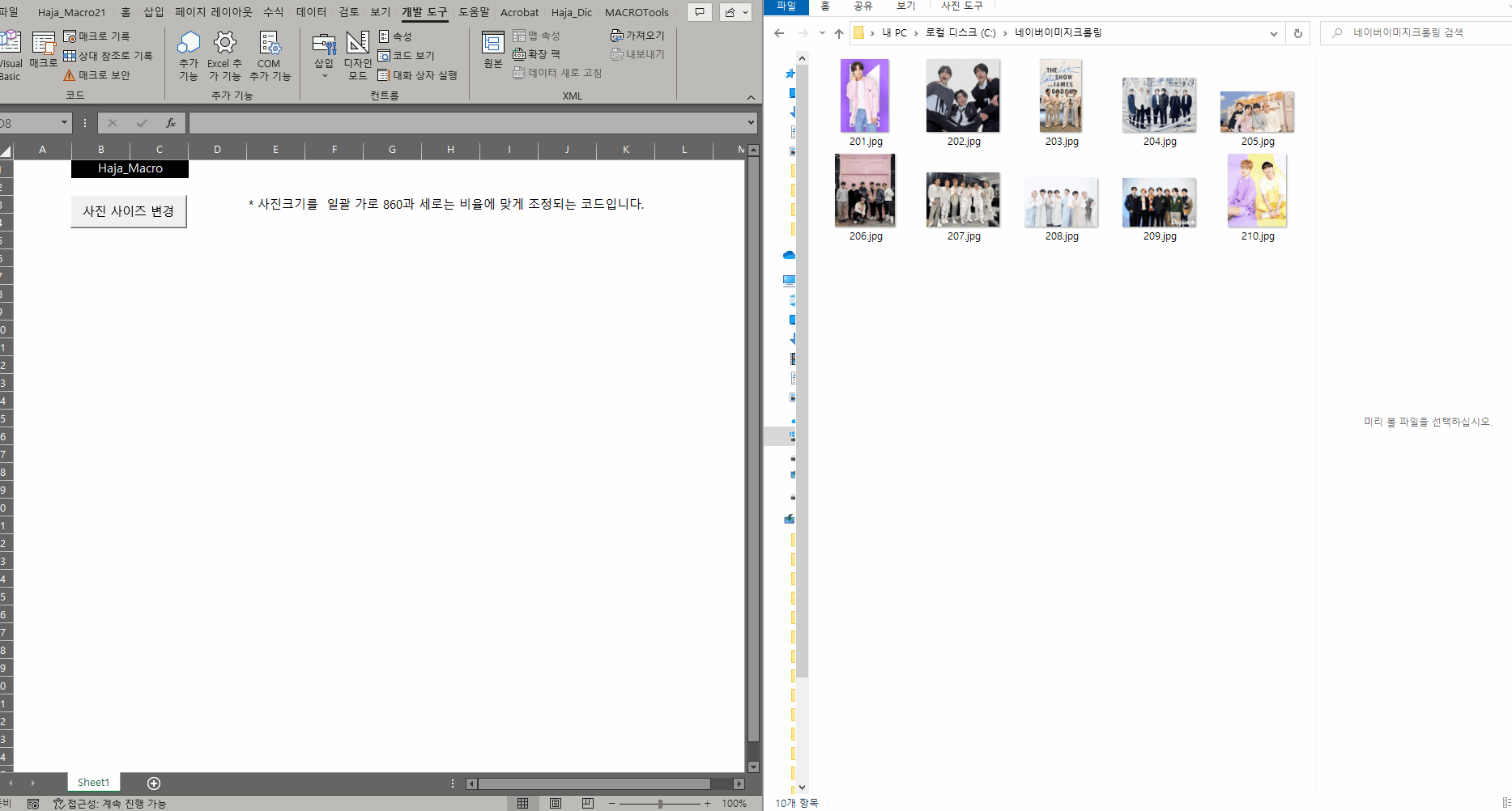
코드 진행은 이렇다.
1. 폴더를 선택한다. (폴더 선택하는 코드는 그냥 통으로 외워라... 이해하지마 그냥 외웁시다)
2. Wia.ImageProcess 로 사진의 속성을 파악하고
3. Wia.ImageProcess 로 사진을 변형한 후
4. 저장한다. (다른 폴더에 저장하는걸 하려했으나.. 계속 실패해서 그냥 같은 폴더에 이름 바꿔서 저장했다.ㅠ.,ㅜ)
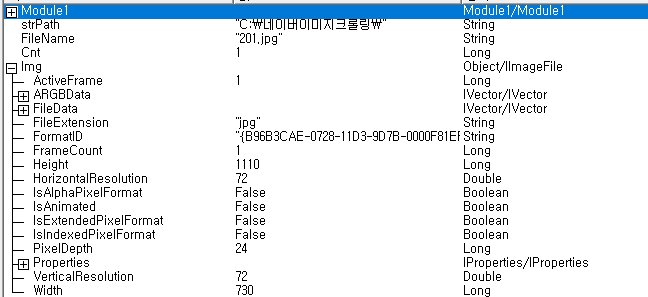
폴더명 / 파일명 / 확장자명 / 이미지 높이 / 이미지 너비가 보인다

Wia.ImageFile로 할 수 있는 퍼포먼스들이 보인다. 여기서 본인은

필터의 스케일만 가져왔다.
자주 쓰는 코드들이 아니기 때문에 아 VBA도 이게 가능하구나 정도만 생각하고 넘어 가길 바란다.
Option Explicit
Sub imgInfo()
Dim strPath$
Dim FileName$
Dim Cnt&
Dim Img As Object
Dim IP As Object
Dim outFile$, TempPath$
Dim W&, H&
'================================ 사진 폴더 선택 =================================
With Application.FileDialog(msoFileDialogFolderPicker)
.Show
If .SelectedItems.Count = 0 Then
Exit Sub
Else
strPath = .SelectedItems(1) & "\"
End If
FileName = Dir(strPath)
If FileName = "" Then
MsgBox "폴더에 파일이 없습니다."
Exit Sub
End If
End With
'=========================== 선택된 폴더 속 사진 파일 순환 =========================
Do While FileName <> ""
'= 파일속 이미지 파일만 필터
If InStr(1, FileName, ".jpg") + InStr(1, FileName, ".png") + InStr(1, FileName, ".img") + InStr(1, FileName, ".ioc") + InStr(1, FileName, ".bmp") > 0 Then
Cnt = Cnt + 1 '= 파일명 카운팅 하기 위해서
Set IP = CreateObject("WIA.ImageProcess") '= 이미지 파일의 속성값 추출
Set Img = CreateObject("WIA.ImageFile") '= 이미지 파일의 변경하려는 옵션
Img.LoadFile strPath & FileName '= 이미지 파일을 불러와라
IP.Filters.Add IP.FilterInfos("Scale").filterid '= 이미지 파일의 변경 옵션중 [스케일] 옵션 적용
W = Img.Width '= 불러온 이미지값의 너비
H = Img.Height '= 불러온 이미지값의 높이
If W <> 0 Then IP.Filters(1).Properties("MaximumWidth") = 860 '= 너비 값이 0이 아니면 너비 최대값을 860으로 고정해라
If H <> 0 Then IP.Filters(1).Properties("MaximumHeight") = (860 * H) / W '= 너비 값을 860으로 고정하고 높이는 그에 맞게 변경해라
Set Img = IP.Apply(Img) '= 변경된 이미지를 적용해라
outFile = strPath & "Re_" & Cnt & "." & Img.FileExtension
'= 변경된 이미지의 새로운 네이밍을 해라
Img.SaveFile outFile '= 이미지를 해당 폴더에 저장해라
End If
FileName = Dir '= 다음 이미지 파일로 순환해라
Loop
End Sub'VBA' 카테고리의 다른 글
| [VBA] 엑셀 내용을 메모장으로 옮겨보자 (0) | 2022.10.24 |
|---|---|
| [VBA] 일자별 환율 크롤링하기 (0) | 2022.10.13 |
| [의뢰] 전국육아정보센터 구인정보 크롤링 (0) | 2022.09.11 |
| [VBA] 패턴을 순환하는 정규식을 만들어보자 (0) | 2022.08.31 |
| [VBA] 사이즈표 만들기(feat. 더블클릭 이벤트) (0) | 2022.08.26 |

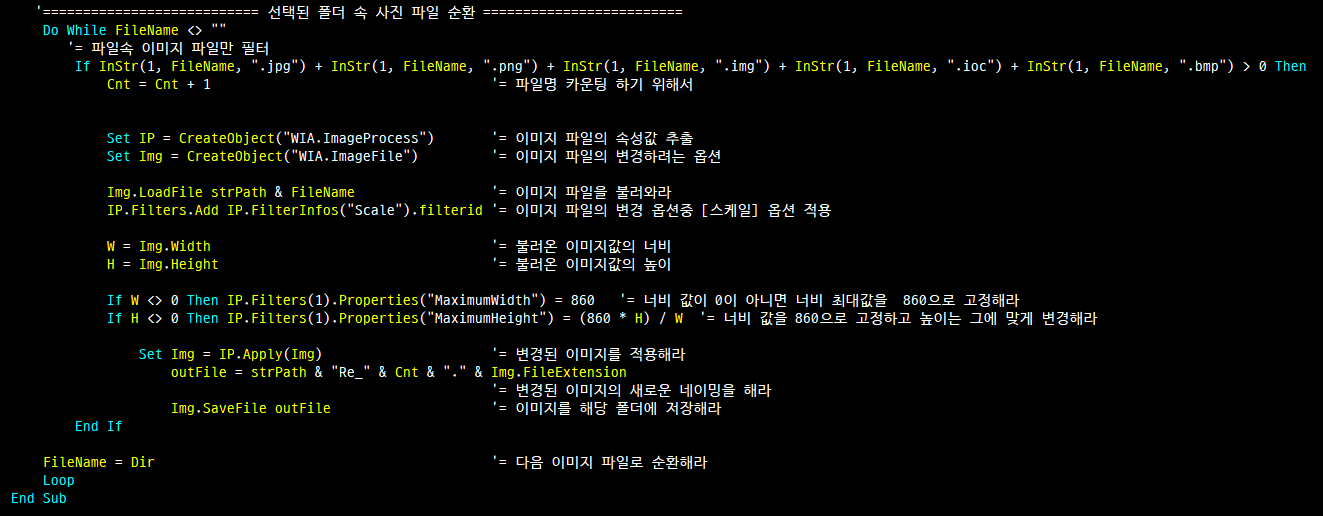




댓글